UsefulUtils Discs Studio - labākā bezmaksas programmatūra, kas alternatīva Nero
Ja jūs meklējat bezmaksas programmatūras alternatīvu Nero CD / DVD ierakstīšanas programmatūrai, dodiet ASV disku studija mēģinājums. Tas ir bezmaksas rīks operētājsistēmai Windows, kam valodas barjeras dēļ nav izdevies piesaistīt uzmanību starp galvenajiem blogeriem (programmatūru izstrādājis krievu izstrādātājs). Sākotnēji tas tika izstrādāts kā maksas rīks, taču jaunākā versija tagad ir bezmaksas ar pilnīgi jaunu interfeisu, HD / Blu-Ray ierakstīšanas atbalstu un daudzām jaunām funkcijām.
Tam ir trīs galvenās iezīmes: Datu ierakstīšana, Audio ierakstīšana, un Video dedzināšana. Cilnes, lai tām piekļūtu, ir norādītas galvenā loga apakšā. Katru no tiem sīkāk pārskatīju zemāk.
Datu ierakstīšana
Pēc noklusējuma jūs sāksit no cilnes Datu ierakstīšana. Tajā ir sadalīta loga saskarne, no kreisās sānjoslas atlasiet failus, kurus vēlaties pievienot, un velciet tos uz galveno logu. Jūs pievienojat jebkuru faila tipu neatkarīgi no tā formāta. Lai skatītu un pievienotu slēptos vai sistēmas failus, atlasiet Skatīt> Slēptie / sistēmas faili.
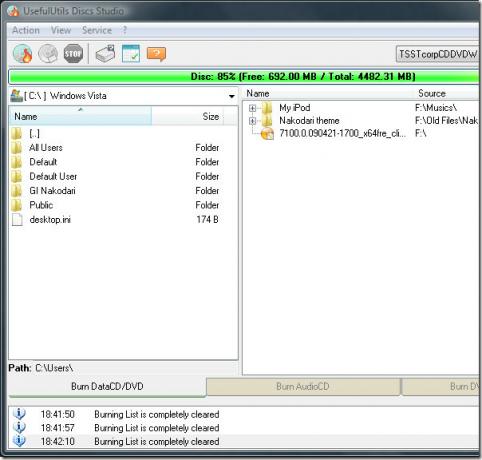
Aizņemtā un atstātā vieta tiek parādīta kā zaļa josla augšpusē. Kad esat gatavs ierakstīt failus, noklikšķiniet uz pogas Ierakstīt disku. Operācijas statuss tiks parādīts žurnālā apakšā.
Audio ierakstīšana
Noklikšķinot uz cilnes BurnAudioCD, jūs nonāksit jaunā saskarnē, kurā varēsit pievienot tik daudz audio un mūzikas failu, cik vēlaties. Noklikšķiniet uz pogas Pievienot audio failus, atlasiet mūzikas failus un noklikšķiniet uz Atvērt. Kad visi mūzikas faili ir pievienoti, noklikšķiniet uz Ierakstīt. Tas ir tik vienkārši.
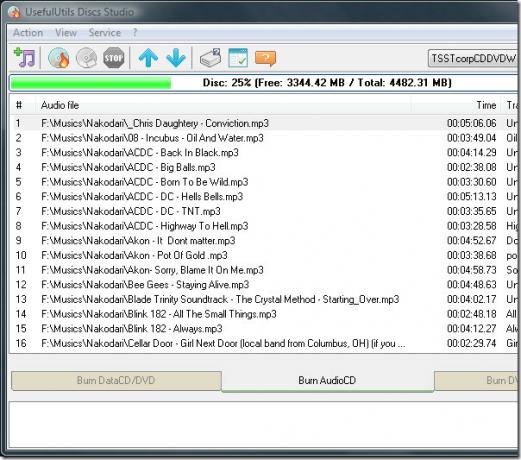
Informācija, piemēram, dziesmas nosaukums un laiks, tiek parādīta arī galvenajā logā blakus audio failam.
Video dedzināšana
Noklikšķinot uz BurnDVDVideo / miniDVD, tiks parādīts sadalīts interfeiss, kas īpaši paredzēts video ierakstīšanai. Labajā sānjoslā tiek parādīta informācija par jūsu atlasīto videoklipu. To var izmantot arī DVD video diska kopēšanai.
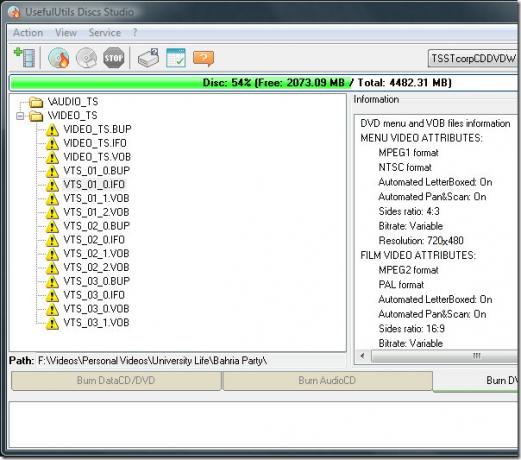
Viena lieta, kas padara šo rīku izceļas no pārējiem, ir tā, ka visām trim funkcijām, ti, datu, audio un video ierakstīšanai ir sava unikālā apakš saskarne.
Dažādi
Ir daudz citu noderīgu opciju, kas nāk ar šo rīku. CD / DVD / HD / Blu-Ray Writer var viegli atlasīt, atsvaidzināt un izstumt no augšējā labajā stūrī dotajām opcijām.
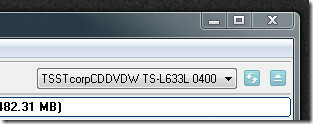
Nospiediet taustiņu kombināciju Ctrl + I vai dodieties uz Pakalpojums> Diska / ierīces informācija, lai iegūtu informāciju gan par disku, gan par jūsu disku.
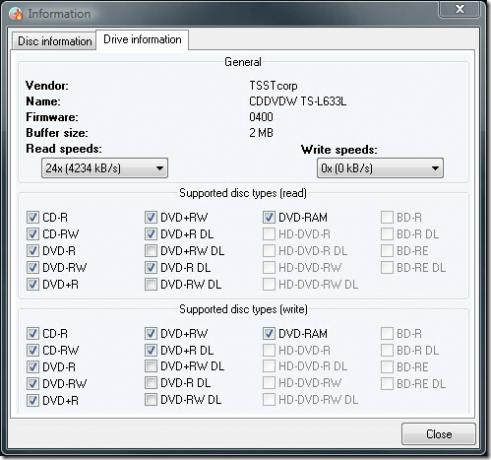
Nospiediet Ctrl + P vai dodieties uz Pakalpojums> Iestatījumi, lai mainītu dažādus iestatījumus, piemēram, saskarni, ierakstīšanu, valodu, FreeDB un citus iestatījumus.
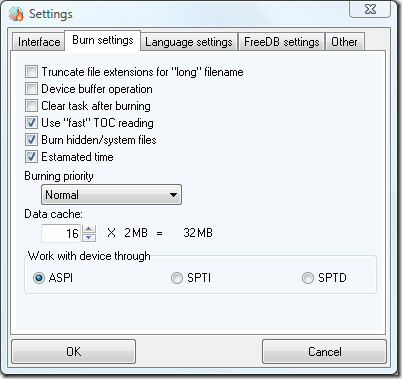
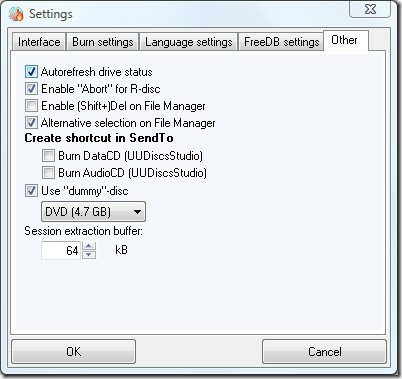
Tas ir lielisks kopējais rīks, kas ļauj ātri sadedzināt CD / DVD / HD / Blu-ray diskus bez jebkādām komplikācijām.
Lejupielādējiet programmu UsefulUtils Discs Studio (Pēc noklusējuma vietne ir krievu valodā, tāpēc lapas labajā pusē noteikti noklikšķiniet uz angļu valodas karoga)
Skatiet arī citas lieliskas lietotnes BurnAware, BDDecrypter, un DVD kinoizrāde. Izbaudi!
Meklēt
Jaunākās Publikācijas
Ieplānojiet sistēmas izslēgšanu, restartēšanu Windows uzdevumu pārvaldniekā
TaskmgrPro izslēgšanas plānotājs ir lietojumprogramma, kas integrēt...
Atjaunojiet izdzēstos Windows reģistra taustiņus no atlasītajiem stropiem ar Yaru
Korekcijai ar Windows Registry ir vajadzīgas padziļinātas zināšanas...
Kā rediģēt VCF failu operētājsistēmā Windows 10
E-pasta lietotnes un pakalpojumi, kā arī ziņojumapmaiņas lietotnes ...



